Cómo crear un listing de producto en Amazon que los clientes no puedan resistir
- ymcopyrwriter
- 3 may 2023
- 13 Min. de lectura

¡Felicidades!
Elegiste con éxito un producto con mucha demanda y poca competencia para vender.
Ahora, el siguiente paso es determinar la mejor plataforma donde tus clientes puedan encontrar y comprar fácilmente tu producto.
¡Por suerte, Amazon es la solución perfecta!
Con 163,5 millones de usuarios principales en 2022, es la plataforma de comercio electrónico líder con más de $600 mil millones en ventas minoristas.

Y millones de vendedores hicieron crecer con éxito su negocio de comercio electrónico al crear listados de productos en Amazon.
Sin embargo, comenzar en Amazon puede ser abrumador. Los detalles involucrados en la creación de un listing de Amazon pueden confundir a muchos vendedores nuevos.
Pero no te preocupes, estamos aquí para ayudarte a crear tu primer listing de productos de Amazon con esta guía paso a paso, pero si quieres saber más, aquí contamos con un curso completo, que te enseñará todo lo qu enecesitas saber para arrancar con tu negocio en Amazon con éxito.).
¡Vamos a empezar!
¿Qué es un listing de producto en Amazon?
El listing, o página de detalle de producto, es una página web donde los compradores evalúan y compran tu producto.
Incluye todos los detalles sobre el producto, como su título, descripción, características, precios, imágenes y otra información importante, como opiniones, calificaciones y preguntas de los clientes, para ayudar a los clientes a tomar mejores decisiones de compra.
Por lo tanto, enumerar correctamente los productos en Amazon puede ayudarte a hacer crecer tu negocio de comercio electrónico más rápido.
Todo lo que debes saber para crear una lista de Amazon para nuevos productos
Crear una lista de productos de Amazon de alto rendimiento no es complicado. ¡Simplemente sigue estos pasos y tendrás tu lista de productos lista y funcionando en muy poco tiempo!
Realizar una investigación de palabras clave

Incluso antes de crear la lista de productos, haz una lista completa de palabras clave que las personas buscan en Amazon para encontrar tu producto.
Ponte en los zapatos del cliente. ¿Qué palabras usarían para buscar tu producto?
Usa nuestras herramientas recomendadas para gestionar de forma exitosa tu negocio en Amazon, tambien existen otras como la a herramienta ASIN inversa para encontrar todas estas palabras clave relevantes para su producto.
Coloca la palabra clave inicial en la herramienta de investigación de palabras clave, ordena las palabras clave según su relevancia y volumen, y selecciona las 4 o 5 palabras clave principales de la herramienta para agregarlas a tu listado. Si necesitas más información sobre cómo realizar la búsqueda de palabras clave, puedes revisar éste artículo.
De la misma manera, también puedes analizar palabras clave en los listados de tus competidores para encontrar palabras clave de alto rendimiento.
Ve a la herramienta ASIN inversa de SellerApp, Jungle Scout, Helium 10 o AMZScout y busca con 3 de los ASIN de tus competidores. Filtra los resultados según la relevancia y el volumen de búsqueda, y elige las 4 o 5 palabras clave principales para agregarlas a tu listado.
Si quieres saber sobre otros temas clave sobre comercio electrónico, puedes revisar nuestro curso De Cero a Experto, Vender en Amazon FBA, Español 2023, donde aprenderás muchomas sobre cómo ganar dinero en Amazon.
Al crear tu lista de palabras clave, considera las palabras clave de cola larga y cola corta.
Las palabras clave de cola larga son frases específicas que normalmente tienen un volumen de búsqueda y una competencia más bajos. Sin embargo, a menudo conducen a tasas de conversión más altas.
Por otro lado, las palabras clave de cola corta son términos de búsqueda que tienen un mayor volumen de búsqueda y competencia. Si bien pueden atraer más visibilidad a tu marca, también tienden a tener tasas de conversión más bajas.
Estos dos tipos de palabras clave son necesarios para una estrategia SEO exitosa. Las palabras clave de cola larga te permiten dirigirte a clientes que realizan conversiones, mientras que las palabras clave de cola corta pueden ayudar a aumentar la visibilidad de tu marca.
Recuerda, en el mundo del comercio electrónico, tambien crear un listing en Amazon es fundamental para aumentar las ventas y visibilidad de tus productos. Te recomiendo leer este excelente artículo de Yinn Academy titulado "Cómo crear tu listing en Amazon", donde encontrarás valiosos consejos y técnicas para mejorar tu presencia en esta plataforma líder.
Inicia sesión en Amazon Seller Central
Una vez que tengas las palabras clave, comencemos a crear la lista.
Inicia sesión en Amazon Seller Central, abre la barra lateral izquierda y ve a Catálogo → "Agregar productos".

En la página "Agregar producto", tienes dos opciones para elegir:
"Estoy agregando un producto que no se vende en Amazon".
Opción “Estoy subiendo un archivo para agregar varios productos”.
Elige la primera opción cuando publiques un nuevo producto y la segunda opción para cargar productos de forma masiva. Esto es particularmente útil para modelos comerciales como el dropshipping de Amazon o el arbitraje minorista.
Aquí elegiremos la primera opción.

Selecciona la categoría y subcategorías del producto.
A continuación, elige la categoría y subcategoría adecuada para tu producto. Hay dos maneras de hacerlo.
Método de búsqueda: simplemente busca tu tipo de producto y elige la categoría que mejor se adapte a tu producto.
Método manual: elige la categoría principal de la lista y busca las subcategorías que se ajusten a tu producto.

Si no estás seguro acerca de la categoría del producto, usa la extensión de Chrome SellerApp para averiguar la categoría.
Ve a Amazon y busca tu palabra clave semilla. A continuación, abre la extensión de Chrome de SellerApp. Puedes ver las categorías con productos similares en la herramienta “Analizador de productos”.

Completa la información del producto.
Ahora que las categorías están seleccionadas, es hora de crear la lista completando los detalles del producto.
El panel de información de la lista se divide en ocho pestañas:
Identidad del producto
Información vital
Oferta
Detalles de producto
Variaciones
Imágenes
Palabras clave
Completa los detalles requeridos (indicados con cuadros rojos) en todas estas pestañas para crear tu lista de productos.
Después de completar todos los detalles, haz clic en "Guardar y completar" para publicar tu anuncio en Amazon.
Ahora, repasemos cada pestaña para completar la información.
Rellena la información de identificación del producto.
En la pestaña de identidad del producto, estos son los detalles que debes ingresar:
Variaciones:
Las variantes son un grupo de productos similares que solo difieren en tamaño, color, etc. Selecciona 'sí' si deseas listar diferentes variantes de este producto. Selecciona 'no' si no tienes ninguna variante de los productos o deseas configurar solo una variante a la vez y agruparlas más tarde.
Nombre del artículo:
Este es el título del producto que los compradores verán en la lista de productos. La clave es asegurarte de que el nombre del producto esté detallado y consista en palabras clave relevantes.
Aquí hay algunos puntos a tener en cuenta al dar el título del producto:
Asegúrate de que el título del producto coincida con el empaque físico de tu producto.
Escribe en mayúscula la primera letra de cada palabra, excepto en preposiciones, conjunciones o artículos.
Mantén el título detallado, con una palabra clave, nombre de marca, al menos un beneficio y otros detalles si es posible. La longitud recomendada del título es de 80 a 200 caracteres.
Usa números como "2" en lugar de "dos".
No uses caracteres ASCII que no sean del idioma, como Æ, © o ®.
Evita frases promocionales como "Artículo de moda", "Superventas" o envío gratuito a todo el mundo.
La puntuación como guiones, barras diagonales, comas, símbolos de unión y puntos están autorizados para usar en los títulos.
Puedes usar abreviaturas para medidas como "cm", "oz", "in" y "kg".
Incluye las variaciones de tamaño y color en los títulos de los productos para los ASIN de tu hijo.
Por último, revisa los requisitos del título del producto y sigue los criterios para aparecer en búsquedas relevantes y evitar la supresión de búsqueda.
Nota: empieza el título con el nombre de tu marca y tu palabra clave principal, ya que Amazon generará automáticamente las URL canónicas según el título que proporciones.
Una URL canónica es una URL específica en Amazon que se utiliza para mostrar una página de detalles del producto. Por ejemplo: "amazon.com/Gillette-Fusion-Manual-Sharp-Razors/dp/B001A8ADE0".
Aquí, "Gillette-Fusion-Manual-Refills-Razors" es la palabra clave principal para el producto.
Nombre de la marca
En este campo, indica el nombre de tu marca. Amazon puede pedirte que proporciones pruebas si la marca no está registrada. Puedes enviar imágenes de tu producto y su empaque con tu marca.
Consejo profesional: si te tomas en serio tu negocio de comercio electrónico, registra tu marca en Amazon, ya que también aumenta tu clasificación y tasa de conversión.
ID de producto externo
Proporciona un ID de producto único (UPC, EAN, etc.) en esta sección. Estos ID se asignan a cada artículo para un reconocimiento efectivo del producto.
Se requiere un código UPC para los vendedores con sede en los EE. UU., mientras que los de Europa deben proporcionar un número EAN. Puedes obtener los códigos del portal GS1. Si no tienes uno, puedes aplicar por una exención, los detalles y pasos los encuentras en este artículo.
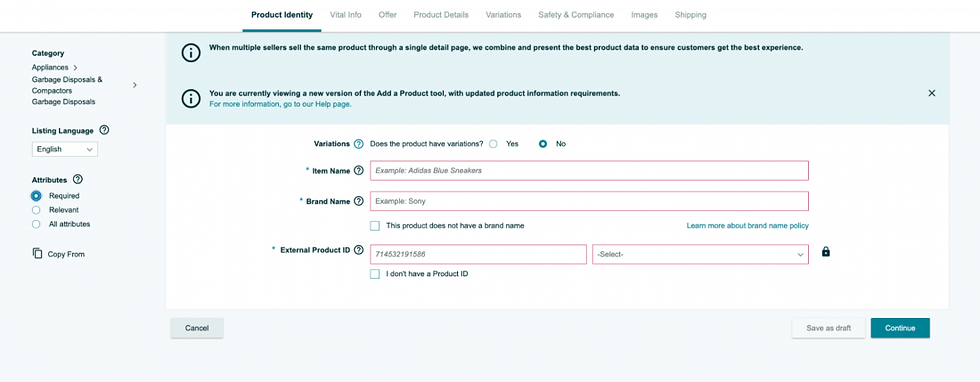
Después de completar todos los campos, haz clic en "Continuar" para pasar a la siguiente pestaña.
Rellena la pestaña Información vital.
En esta pestaña, incluye toda la información esencial sobre el producto que estás publicando.
Descripción del Producto
Aquí, proporciona al menos una oración para describir el producto.
Sin embargo, recomendamos brindar una descripción detallada rica en palabras clave para ayudar a los clientes a comprender, evaluar y comprar el producto. También puedes resaltar algunas especificaciones importantes que no se encuentran en ninguna parte.
Aquí hay algunos consejos para dar una descripción de producto de alta calidad:
Incluir nombre de marca
Incluye especificaciones como el tamaño y el color.
Dar especificaciones de materiales
Incluye detalles sobre el embalaje y la calidad, etc.
Nota:
Si eres un vendedor registrado de marca, agrega contenido A+ a tu listado para que sea más atractivo para los compradores.
El contenido A+ puede aumentar considerablemente las tasas de conversión y aumentar las ventas al proporcionar una mejor comprensión del producto y persuadir a los clientes para que compren.

Esta característica también presenta una excelente oportunidad para que los vendedores diferencien sus productos de ofertas similares de la competencia. Anteriormente, la diferenciación era un desafío importante debido a las pautas limitadas de Amazon.
Para crear el contenido A+, inicia sesión en: tu cuenta central de vendedor → Ve a Publicidad y haz clic en Administrador de contenido A+.

Elige entre las dos opciones a continuación:
Básico: esta opción te permite crear cinco módulos de contenido mejorado para resaltar las funciones de tu producto.
Historia de marca: puedes crear una historia de marca con un logotipo de marca personalizado, una imagen, una descripción y preguntas frecuentes sobre tu marca.

Selecciona una opción según tu objetivo, agrega los módulos requeridos, selecciona el ASIN para aplicar y envíalo para su revisión.
Amazon revisará el contenido A+ en un plazo de siete días y lo publicará en las listas de ASIN seleccionadas.
Viñetas
A continuación, debes agregar viñetas a la lista de productos de Amazon. Estos puntos aparecen junto a las imágenes del producto y describen los beneficios de tu producto en detalle. Puedes usar palabras clave relevantes en estos puntos para mejorar la clasificación de tu producto en el resultado de búsqueda.
Aquí hay algunos consejos más para crear las viñetas:
Empieza cada viñeta con una letra mayúscula.
Los vendedores pueden agregar cinco viñetas y los proveedores pueden agregar diez viñetas.
Escribe como fragmentos de oraciones y no uses puntuación final.
Describe cinco características y beneficios de tu producto en las viñetas.
Asegúrate de que todas las viñetas tengan una longitud similar, ni demasiado largas ni demasiado cortas.
Evita usar contenido promocional, descuentos y ofertas en las viñetas.
No uses HTML u otros elementos de codificación para crear símbolos o emojis elegantes en las viñetas.
Nombre del tipo de artículo
Aquí, proporciona una frase de una o dos palabras que mejor describa tu producto en general. Por ejemplo, si tu producto es una mascarilla orgánica para eliminar puntos negros, puedes mencionar "cuidado de la piel".
Todavía tienes tres campos más para llenar.
Número de modelo
Nombre del modelo
Fabricante
Simplemente consulta la información proporcionada por el fabricante para encontrar el nombre y el número del modelo. Por último, asegúrate de dar el nombre de la empresa fabricante con precisión. Si estás creando un listing para un producto de tu propia marca, puedes designarte como fabricante a pesar de que un tercero esté realizando la manufactura.
Nota: Recuerda que la información vital requerida para el listado cambiará según las categorías de productos seleccionadas.

Completa los detalles de la oferta.
En la pestaña de oferta, proporciona la siguiente información:
Cantidad: Ingresa el número de artículos que quieres poner a la venta.
Precio: Determina el precio del producto a la venta. Si quieres tips sobre cómo definir el precio adecuado, te invitamos a revisar éste artículo.
Condición: elige la condición actual del producto que deseas vender: nuevo, usado o de otro tipo.
Canal de cumplimiento: ahora es el momento de elegir el método de cumplimiento del pedido. Esto determina si aparecerás como vendedor de Amazon FBA o FBM. Tienes dos opciones:
FBA - Gestionado por Amazon: Amazon se encarga de todo el envío y el servicio al cliente a cambio de una pequeña tarifa.
FBM - Tramitado por el comerciante: tú mismo te encargas del envío y del servicio de atención al cliente.

Completa los detalles del producto.
En la pestaña de detalles del producto, completa los detalles sobre tu paquete de productos, por ejemplo:
Número de artículos: Indica cuántos artículos estás vendiendo en cada unidad.
Color: Proporciona cuál es el color del producto.
Componentes incluidos: Especifica los componentes incluidos en el producto.

Nota: De manera similar a la información vital, la información requerida para Detalles del producto cambiará para diferentes categorías de productos.
Agregar variaciones
Solo realiza cambios en la pestaña "Variación" si estás vendiendo múltiples variaciones de tu producto, como diferentes colores o tamaños, materiales, etc. Esta sección te permite agregar detalles específicos para cada variación, lo que te permite organizar y administrarlos sin problemas.
Las opciones en variaciones serán diferentes en función de las diferentes categorías. Para simplificar el proceso, aquí hay algunas variaciones que encontrarás en Amazon en general:
Color
Tamaño
Número de ítems
Material
De manera similar a los detalles del producto, para cada variación, debes agregar los siguientes detalles:
ID del Producto
Condición de oferta
Precio
Cantidad

Añadir imágenes de productos
Las imágenes para tu lista de Amazon son extremadamente importantes. Los clientes pueden evaluar y comparar visualmente diferentes características de los productos con las imágenes.
Agrega varias imágenes en la lista que muestren el producto en uso desde varios ángulos y resalte diferentes características para ayudar a los compradores a tomar decisiones informadas.
Estos son algunos consejos para agregar imágenes de productos:
Cada página de detalles debe tener al menos una imagen de producto. Sin embargo, apunta a seis imágenes y un video en la lista para obtener resultados óptimos.
Asegúrate de que las imágenes sean claras, informativas y atractivas para los ojos.
Mantén el fondo de la imagen principal en blanco y asegúrate de que el producto ocupe al menos el 85% del espacio de la imagen.
Mantén las dimensiones de la imagen en 500 x 500 o 1000 x 1000 píxeles para garantizar una calidad óptima.
También puedes evaluar las cualidades de la imagen haciendo las siguientes preguntas:
¿La imagen coincide con la descripción del producto en tamaño, color y precisión?
¿El producto es reconocible en la imagen?
¿La foto es una fotografía de alta resolución, no un dibujo?
¿La foto fue tomada en unángulo favorecedor?
¿El producto está enfocado y bien iluminado?
¿Los primeros planos están libres de luces o sombras?
¿La imagen muestra el producto completo?
¿Es el fondo simple y limpio?
Añadir palabras clave
En la pestaña "Palabra clave", llena los dos campos siguientes:
Público objetivo: mete a quién va dirigido tu producto.
Palabras clave de asunto: estas son súper importantes en tu listado. También se les llama palabras clave de back-end. Estas palabras clave hacen que tus productos sean más visibles y te permiten crear una lista de productos fácil de leer, asegurándote de que la lista esté indexada para todas las palabras clave relevantes. Dichas palabras no son visibles para los compradores, pero son cruciales para el algoritmo de Amazon al momento de identificar e indexar tu producto.
Aquí tienes algunos consejos para agregar estas palabras clave de asunto:
Usa solo palabras genéricas
Incluye sinónimos, abreviaturas y nombres alternativos para tu producto
Escribe frases en un orden lógico de búsqueda
Incluye variaciones ortográficas, pero evita faltas de ortografía comunes
Usa todas las letras en minúsculas y no pongas puntuación, como guiones y dos puntos
No repitas palabras
Evita las palabras de parada como "un", "un", "y", "por", "para", "de", "el" y "con"
Guardar y lanzar
¡Y ya está! Has metido toda la información correctamente. Ahora revisa y presiona el botón "Guardar y finalizar" para crear tu lista de productos.
A continuación, vamos a ver cómo crear listados de productos en Amazon de forma masiva.
¿Cómo enumerar productos en Amazon a granel?
Hasta ahora, hemos aprendido cómo crear un listing en Amazon.
Pero, ¿qué pasa si tienes montones de productos para publicar en Amazon?
En ese caso, agregar productos en Amazon de uno en uno llevará un montón de tiempo. Por suerte, Amazon te permite crear varios listados de productos con la función de listado masivo.
¡Vamos a ver cómo!
1: En la página "Agregar producto" en Seller Central, elige la opción "Estoy subiendo un archivo para agregar varios productos".

cómo listar productos en Amazon.
2: Descarga la plantilla de Excel según lo que necesites. Amazon te da las plantillas para las siguientes situaciones:
Listar productos que ya están en el catálogo de Amazon
Lista de productos que no están ahora en el catálogo de Amazon
Actualizar precio y cantidad
Actualizar detalles del producto
No estoy seguro si los productos están en el catálogo de Amazon
Carga de productos en amazon

3: Selecciona la opción que te venga bien, elige la categoría del producto y crea una plantilla.
4: Una vez descargada la plantilla, llena todas las columnas y sube la hoja de cálculo en el panel de control de Seller Central.

5: También puedes ver cómo van tus productos en la pestaña "Estado de carga de la hoja de cálculo".
¿Cómo listar un producto que ya existe en Amazon?
Hasta ahora, has aprendido a crear una lista de productos única y una lista de productos a montones en Amazon.
Pero, ¿qué pasa si quieres llevar un negocio de reventa en Amazon?
En ese caso, puede que ya haya una lista activa de productos de Amazon para el producto que quieres vender.
Pero no te preocupes: agregar tu producto a una lista ya existente es facil.
1: Dirígete a la página "Agregar productos" en Seller Central. Busca el producto que quieres listar por el nombre del producto, UPC, EAN, ISBN o número ASIN.

2: Selecciona el estado de tu producto, ya sea nuevo, usado o reacondicionado.

3: Haz clic en "Vender el producto" para ir al backend de la lista.

4: Por último, ingresa el precio de venta, selecciona la condición del producto, elige el método de cumplimiento y luego presiona "Guardar y completar" para crear tu lista de productos.
¿Por qué tu nuevo listado no se ve en Amazon?
Que tu listado no aparezca en Amazon puede ser muy frustrante. Hay varios factores que pueden contribuir a este problema, como:
Violación de las políticas de Amazon: si violas las políticas o los términos de servicio de Amazon, tus productos se quitarán de la lista. Algunos ejemplos de infracciones de la política incluyen listar artículos prohibidos, manipular las opiniones de los clientes o participar en comportamientos fraudulentos.
Mala calidad del producto: si tu producto recibe constantemente críticas o comentarios negativos debido a la mala calidad, Amazon puede quitarlo de la lista.
Infracción de propiedad intelectual: si vendes productos que infringen los derechos de propiedad intelectual de otra empresa, como marcas comerciales o derechos de autor, Amazon quitará tu producto de la lista.
Problemas de seguridad: si tu producto representa un riesgo para la seguridad de los clientes, Amazon puede quitarlo de la lista para proteger a sus clientes.
Venta de productos falsificados: si Amazon determina que estás vendiendo productos falsificados, tus productos pueden ser eliminados de la lista y tu cuenta puede ser suspendida o cancelada.
Información del producto inexacta: si la información del producto que das es inexacta o engañosa, Amazon puede quitar tus productos de la lista.
Publicación de productos restringidos: si listas productos que están restringidos o prohibidos por las políticas de Amazon, es posible que tus productos se quiten de la lista.
¿Qué hacer si el producto se retira de la lista de Amazon?
Si tu producto está fuera de la lista de Amazon, primero identifica la razón de la exclusión. Te ayudará a entender los pasos que debes seguir para volver a poner en venta tu producto.
Una vez que hayas identificado el motivo, toma las medidas necesarias para abordar el problema. Esto puede incluir:
Corregir cualquier violación de la política o inexactitudes en la información del producto,
Mejorar la calidad del producto o abordar los comentarios de los clientes,
Resolver cualquier reclamo de infracción de propiedad intelectual,
Proporcionar documentación o prueba del cumplimiento de las normas de seguridad.
Dejar de vender productos falsificados o solucionar cualquier problema relacionado con la autenticidad del producto.
Eliminar cualquier producto restringido de tu inventario
Después de eso, ponte en contacto con el Servicio de atención al vendedor de Amazon para pedir que tu producto vuelva a estar en la lista. Puede que debas dar información o documentación extra para respaldar tu solicitud.
Nota: si tu cuenta se suspende o cancela, es posible que debas enviar una apelación o crear una nueva cuenta para que tus productos vuelvan a aparecer en Amazon.
Reflexiones finales
Una vez que conoces todas las pautas de Amazon, crear una lista de productos se vuelve mucho más fácil.
Si estás interesado en aprender distintas formas de generar ingresos a través de Amazon, no te pierdas este completo artículo de Yinn Academy titulado "Cómo ganar dinero en Amazon en 2023: 15 métodos principales". Descubre las estrategias más efectivas y novedosas para aprovechar al máximo esta plataforma y aumentar tus ganancias.

.png)



Comentarios